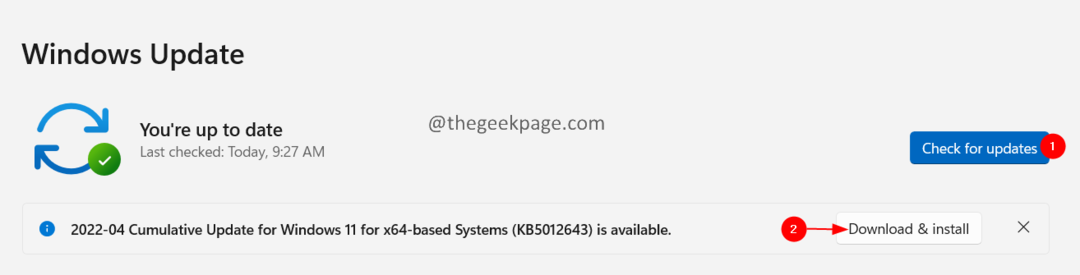Autor: TechieWriter
Ako zmeniť predvolené písmo v systéme Windows 10: - Windows 10 poskytuje kontrolu nastavenie pre takmer všetky funkcie, ktoré obsahuje. Ale na prekvapenie všetkých, neposkytuje svojim používateľom metódu priameho rezu na zmenu predvoleného písma, ktorým je Segoe UI. Niektorí používatelia použili Windows XP tak dlho, že je pre nich nesmierne ťažké prispôsobiť sa všetkému novému Segoe UI písmo ako predvolené. Zdá sa im, že sa nezhoduje s tým starým Tahoma písmo, ktoré mali všetci radi. Ak ste medzi nami, možno ste navštívili svoju Ovládací panel dúfajúc, že nájdu cestu von. Ale samozrejme, rovnako ako ja, si možno nič nenašiel. Je to tak preto, lebo neexistuje vstavaná možnosť zmeny týchto nastavení. Aké je teda riešenie? Vždy sa môžete spoľahnúť na svoje Editori registrov v takýchto ťažkých situáciách. Pretože úprava registrov je trochu citlivá vec, navrhujem vám, aby ste si pred vyskúšaním nasledujúcich krokov vytvorili bod obnovenia systému. Môžete si prečítať náš článok na túto tému
Ako vytvoriť bod obnovenia v systéme Windows 10 pomocou obrázkov získať predstavu o tom, ako na to. Tak na čo čakáš? Ponorte sa do článku a vyriešte svoj malý problém s predvoleným písmom Windows 10.Prečítajte si tiež:Ako sťahovať a inštalovať nové písma v systéme Windows 10
KROK 1
- Najskôr si musíte stiahnuť súbor ChangeFont.zip. Môžete to získať z tohto priamy odkaz. Po stiahnutí budete mať vo svojom stiahnutom umiestnení priečinok zip, ako je ten, ktorý sa zobrazuje na snímke obrazovky uvedenej nižšie.

KROK 2
- Obsah musíte extrahovať kliknutím pravým tlačidlom myši. Po dokončení budete mať priečinok s názvom ChangeFont.

KROK 3
- Dvakrát kliknite na ChangeFont priečinok a otvorte ho. Teraz bude mať súbor s názvom ChangeFont.reg. Toto je súbor registra, pomocou ktorého zmeníte predvolené písmo Tahoma. Dvakrát kliknite na ikonu ChangeFont.reg spis.
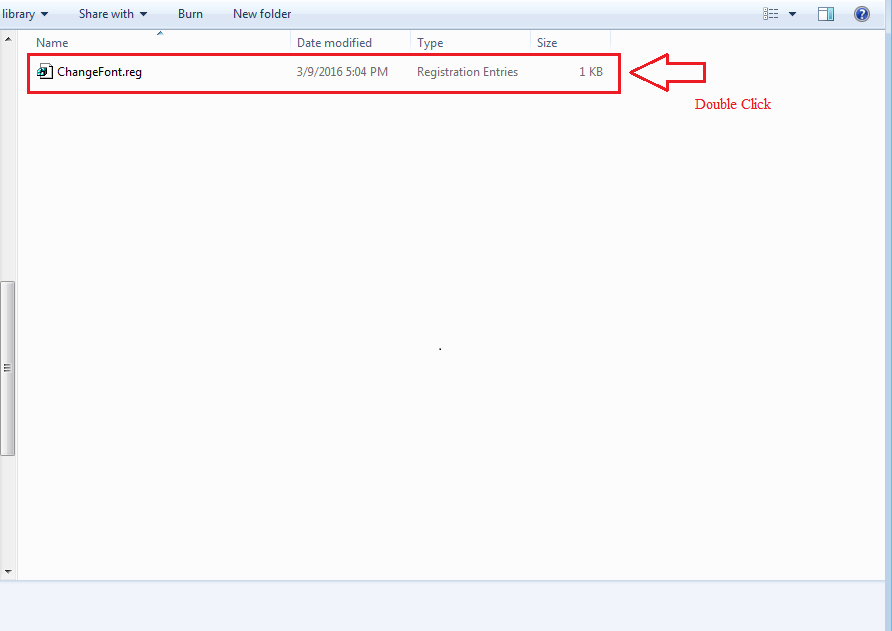
KROK 4
- Bolo pomenované nové okno Editor registrov otvára sa. Spýta sa vás, či ste si istí, že budete pokračovať alebo nie. Stačí kliknúť na ikonu Áno tlačidlo. To je všetko. Úspešne ste zmenili predvolené písmo z Segoe UI do Tahoma. Jednoducho reštartujte systém, aby zmeny prevzali.

KROK 5
- Teraz, ak chcete namiesto písma iné písmo Tahoma, môžete kedykoľvek upraviť súbor registra. Kliknite pravým tlačidlom myši na ikonu ChangeFont.reg súbor a vyberte Otvorený s. Vyberte si Poznámkový blok zo zoznamu programov otvorte súbor registra.
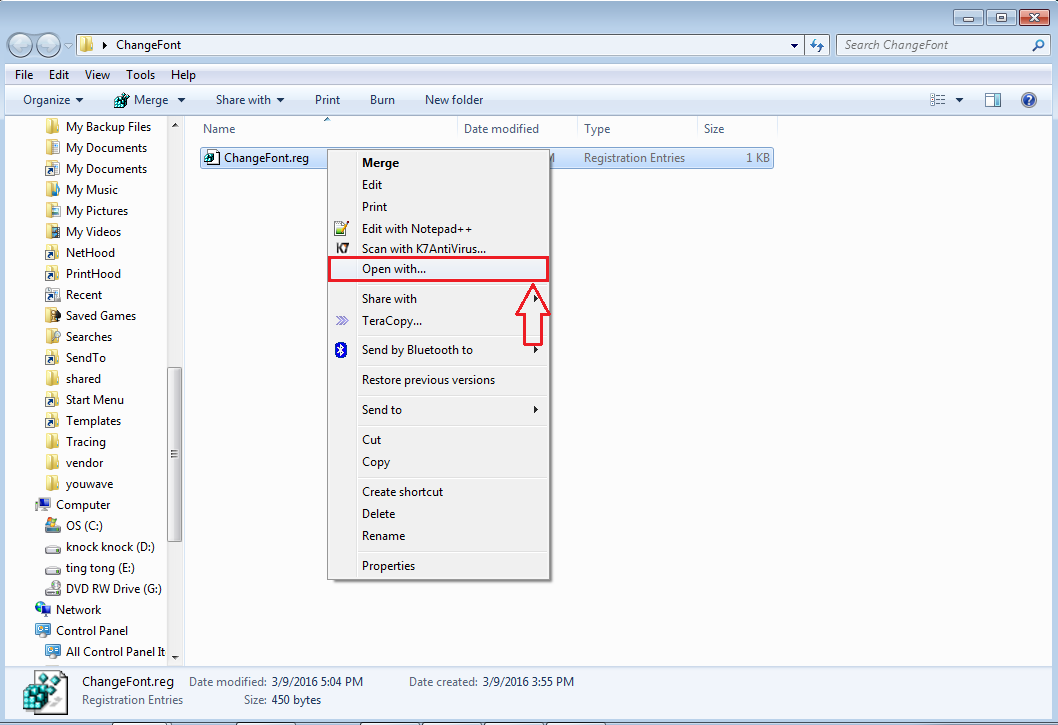
KROK 6
- Raz ChangeFont.reg súbor sa otvorí v Poznámkový blok, musíte nájsť záznam, ktorý hovorí „Segoe UI“ = „Tahoma“. Tu sa môžete zmeniť Tahoma na ľubovoľné písmo, ktoré chcete. Môžete to zmeniť na Verdana alebo akékoľvek iné písmo podľa vášho výberu. Keď skončíte s editačnou časťou, nezabudnite stlačiť klávesy CTRL + S, aby ste uložili vykonané zmeny. Teraz môžete jednoducho dvakrát kliknúť na ikonu ChangeFont.reg rovnako ako predtým zmeniť predvolené písmo na písmo podľa vášho výberu. Keď sa zobrazí výzva na potvrdenie, nezabudnite kliknúť Áno tlačidlo.
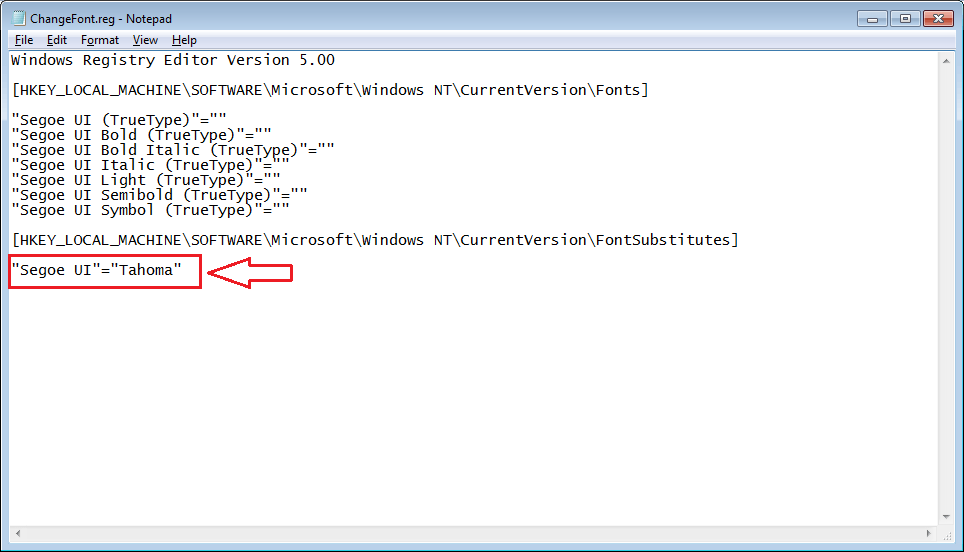
Skúste zmeniť predvolené písmo už dnes. Dúfam, že vám článok bol užitočný.

![Centrum zariadení Microsoft Windows Mobile [Stiahnuť a nainštalovať]](/f/89dce54fafeb77d6c5d2fb35edc5ef1a.jpg?width=300&height=460)